Para programar tu propia Máquina de Inteligencia Artificial necesitarás tener listo tu ambiente de desarrollo local, en tu computadora de escritorio o portátil. En este tutorial explicaremos una manera sencilla de configurar Python y las librerías necesarias para programar como un Científico de Datos y utilizar los algoritmos más conocidos de Machine Learning.
¿Por qué instalar Python y Anaconda en mi ordenador?
Python es un lenguaje sencillo, rápido y liviano y es ideal para aprender, experimentar, practicar y trabajar con machine learning, redes neuronales y aprendizaje profundo –entre otros-.
Utilizaremos la Suite de Anaconda que nos facilitará la tarea de instalar el ambiente e incluirá las Jupyter Notebooks, que es una aplicación que nos ayudará a hacer ejercicios paso a paso en Machine Learning, crear visualizaciones de datos y escribir comentarios tal como si se tratase de un cuaderno de notas del colegio o la universidad.
Esta Suite es multiplataforma y se puede utilizar para Windows, Linux y Macintosh. En mi caso descargaré la versión para mi Macbook Pro, pero para otro sistema operativo será similar.
Atención! Tenemos la opción de Ejecutar nuestro ambiente en la Nube, gratis con una cuenta en Google Colab, en este artículo te lo cuento!
Agenda del futuro Científico de Datos
Nuestra agenda de hoy incluye:
- Descargar Anaconda
- Instalar Anaconda
- Iniciar y Actualizar Anaconda
- Actualizar paquete scikit-learn
- Instalar Librerías para Deep Learning
Comencemos!
1 – Descargar Anaconda
En este paso veremos como descargar anaconda a nuestro disco y obtener esta suite científica de Python
Nos dirigimos a la Home de Anaconda e iremos a la sección de Download (descargas)
Elegimos nuestra plataforma: Windows, Mac o Linux (en mi caso seleccionaré la de Apple)
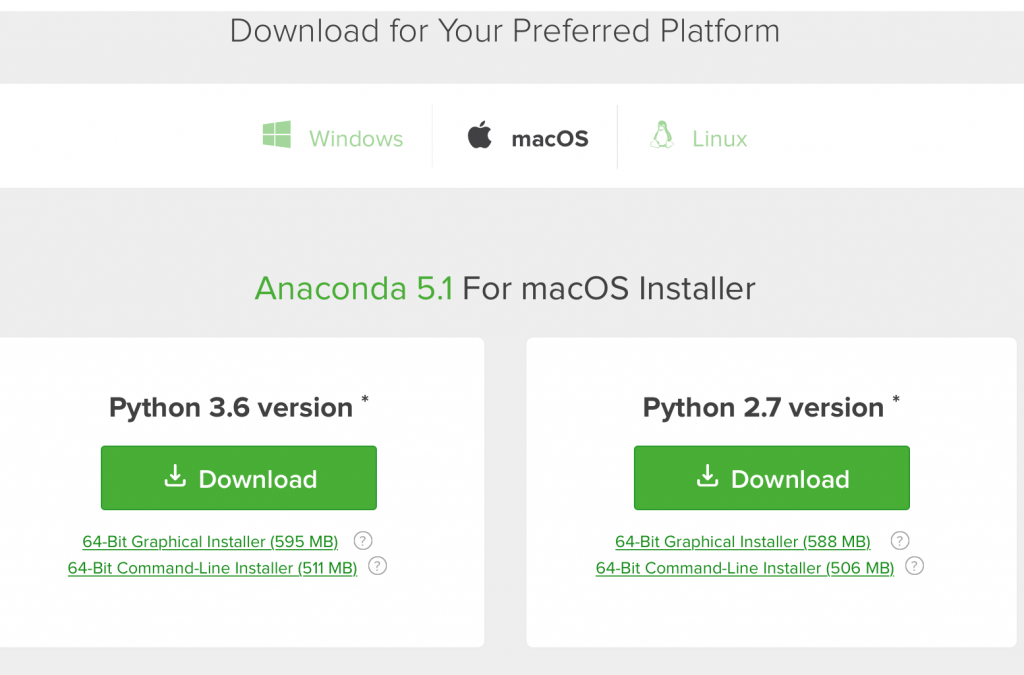
Atención: Elegir la versión de Python 3.6 (y no la de 2.7) y seleccionar el instalador Gráfico (Graphical Installer)
Con esto guardaremos en nuestro disco duro unos 620MB (según sistema operativo) y obtendremos un archivo con el nombre similar a Anaconda3-5.1.10-MacOSX-x86_64.pkg
2 – Instalar Anaconda
En este paso instalaremos la app en nuestro sistema. (Deberá tener permisos de Administrador si instala para todos los usuarios).
Ejecutamos el archivo que descargamos haciendo doble click.
Se abrirá un “Típico Wizard” de instalación.
Seguiremos los pasos, podemos seleccionar instalación sólo para nuestro usuario, seleccionar la ruta en disco donde instalaremos y listo.
Al instalarse el tamaño total podrá superar 1Gb en disco.
3 – Iniciar y Actualizar Anaconda
En este paso comprobaremos que se haya instalado correctamente y verificar tener la versión más reciente.
Anaconda viene con una suite de herramientas gráficas llamada “Anaconda Navigator”. Iniciemos la aplicación y veremos una pantalla como esta:
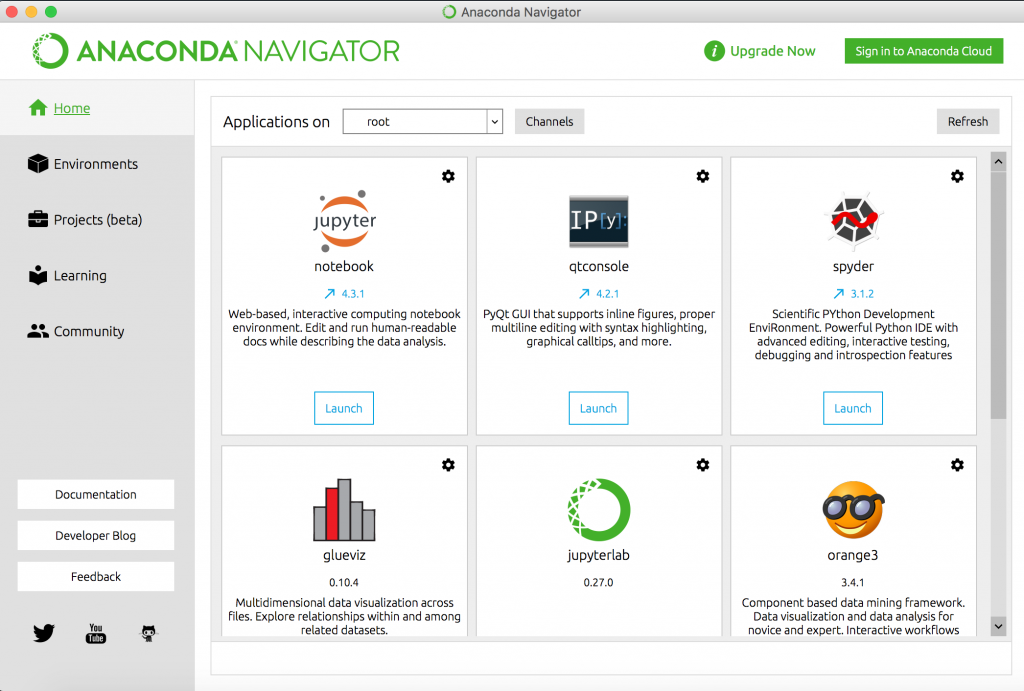
Entre otros vemos que podemos lanzar las Jupyter Notebooks! (más adelante escribiré específicamente sobre esto).
Para comprobar la instalación abrimos una Terminal de Mac/Linux/Ubuntu o la Linea de Comandos de Windows.
Escribimos
|
1 |
conda -V |
y obtenemos la versión
|
1 |
conda 4.3.30 |
luego tipeamos
|
1 |
python -V |
y verificamos la versión de Python de nuestro sistema.
Para asegurarnos de tener la versión más reciente de la suite ejecutaremos
|
1 |
conda update conda |
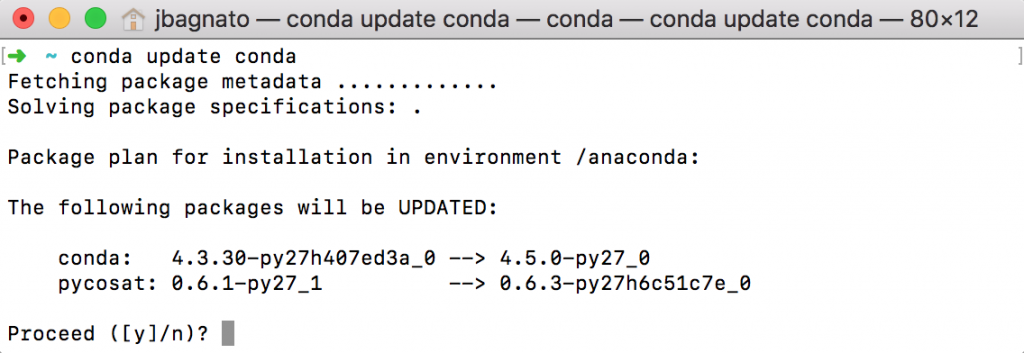
debemos poner ‘y’ para actualizar y se descargarán. Luego ejecutamos
|
1 |
conda update anaconda |
Para confirmar que todo funciona bien, crearemos un archivo de texto para escribir un breve script de python. Nombra al archivo versiones.py y su contenido será:
|
1 2 3 4 5 6 7 8 9 10 11 12 13 14 15 16 17 18 |
# scipy import scipy print('scipy: %s' % scipy.__version__) # numpy import numpy print('numpy: %s' % numpy.__version__) # matplotlib import matplotlib print('matplotlib: %s' % matplotlib.__version__) # pandas import pandas print('pandas: %s' % pandas.__version__) # statsmodels import statsmodels print('statsmodels: %s' % statsmodels.__version__) # scikit-learn import sklearn print('sklearn: %s' % sklearn.__version__) |
En la linea de comandos, en el mismo directorio donde está el archivo escribiremos:
|
1 |
python versiones.py |
y deberemos ver una salida similar a esta:
|
1 2 3 4 5 6 |
scipy: 0.18.1 numpy: 1.12.1 matplotlib: 1.5.3 pandas: 0.19.2 statsmodels: 0.8.0 sklearn: 0.18.1 |
4 – Actualizar libreria scikit-learn
En este paso actualizaremos la librería más usada para Machine Learning en python llamada SciKit Learn
En la Terminal escribiremos
|
1 |
conda update scikit-learn |
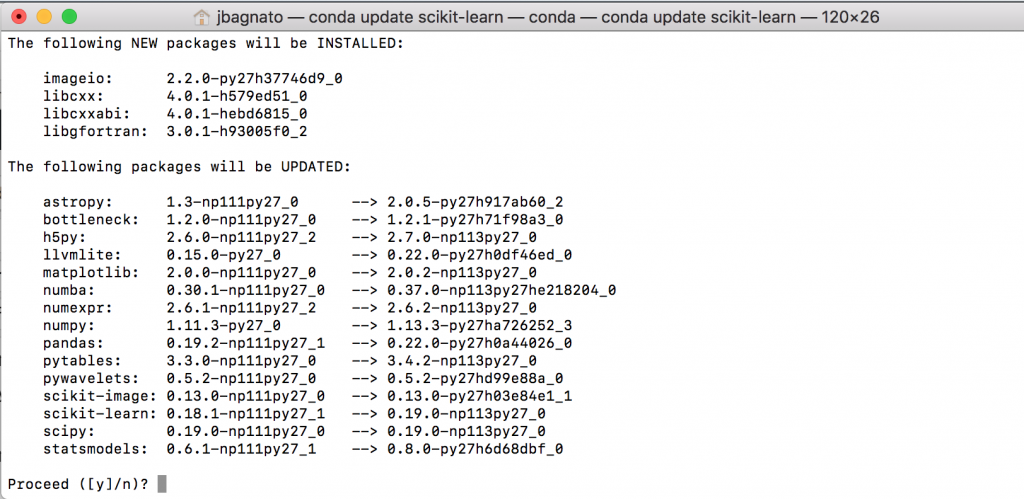
Deberemos confirmar la actualización poniendo ‘y’ en la terminal.
Podemos volver a verificar que todo es correcto ejecutando
|
1 |
python versiones.py |
Ahora ya puedes hacer nuestros Ejercicios paso a paso de Regresión Lineal, Regresión Logística , Arbol de Decisión ó de Aprendizaje no supervisado clustering K-means.
5 – Instalar librerías para Deep Learning
En este paso instalaremos las librerías utilizadas para Aprendizaje profundo. Específicamente serán keras –nuevo tutorial Sencilla Red Neuronal– la famosa y querida Tensorflow de Google.
Para ello ejecutaremos en nuestra línea de comandos
|
1 |
conda install -c conda-forge tensorflow |
|
1 |
pip install keras |
Y crearemos un nuevo script para probar que se instalaron correctamente. Le llamaremos versiones_deep.py y tendrá las siguientes lineas:
|
1 2 3 4 5 6 |
# tensorflow import tensorflow print('tensorflow: %s' % tensorflow.__version__) # keras import keras print('keras: %s' % keras.__version__) |
Ejecutamos en línea de comandos
|
1 |
python versiones_deep.py |
en la terminal y veremos la salida:
|
1 2 3 |
tensorflow: 1.0.1 Using TensorFlow backend. keras: 2.0.2 |
Ya tenemos nuestro ambiente de desarrollo preparado para el combate 🙂
Conclusión del tutorial
Para nuestra carrera en Machine Learning, el enfrentamiento con Big Data y el perfeccionamiento como Data Scientist necesitamos un buen entorno en el que programar y “cacharrear” -lease, probar cosas y divertirse-. Para ello contamos con la suite de herramientas gratuitas de Anaconda que nos ofrece un entorno amable y sencillo en el que crear nuestras máquinas en código Python.
Crea tu primer Red Neuronal en un simple ejemplo de 15 líneas de código
Espero que puedan seguir el tutorial paso a paso y si tienen problemas escriban comentarios e intentaré ayudar.
También les dejo a continuación una serie de enlaces a sitios oficiales con más información.
- Usar Anaconda Navigator (inglés)
- Instalar Pip
- Instalar Tensorflow (guía oficial inglés)
- Instalación de Keras (inglés)
Hasta la próxima y no olviden Inscribirse en el blog para continuar este camino de aprendizaje juntos!.
Nuevo! “Pronóstico de Series Temporales con Redes Neuronales en Python“
Suscripción al Blog
Quieres recibir el próximo artículo quincenal sobre Machine Learning en tu email?
Otras Herramientas útiles:
- ¿Cómo hacer WebScraping con Python? Obtener contenidos de cualquier página web – Artículo en Español
El libro del Blog
Si estos artículos te gustan y quieres darme una palmada de apoyo puedes comprar el libro con opción gratuita. Aún está en borrador, pero apreciaré mucho tu ayuda! Contiene Extras descargables como el “Lego Dataset” utilizado en el artículo de Detección de Objetos.


¡Genial el artículo!
Queda clarísimo y se ve sencillo de seguir los pasos.
Me apunto el enlace para cuando retome mis proyectos en Deep Learning.
¡Gracias por tus explicaciones!
¡Un abrazo!
David
Gracias David!, este artículo fue a pedido tuyo 😉
Espero escribir en el futuro un artículo con un ejemplo original para Deep Learning con Python. Abrazo!
Muchas Gracias, estuvo genial.
Yo he instalado Anaconda pero sin incluir las variables de entorno a mi sistema (Windows 10), dentro de la carpeta Anaconda3 (Carpeta por defecto en la instalación, donde se instalo todo), hay una carpeta de Python donde puedo correr la función Python desde consola obviamente si voy hasta alli, a su vez, una carpeta Scripts donde puede ejecutar el comando conda si voy hasta alli.
¿Que recomendación me brindas para agregar las variables de entorno?, ¿Manualmente o volver a instalar anaconda?, y si consideras que manualmente ¿tienes conocimiento de algún tutorial para realizar esto adecuadamente?
He leído un poco sobre la información de la plataforma Oracle https://www.java.com/es/download/help/path.xml , sin embargo no es necesario si no desea modificar las variables de entorno, puesto que, Anaconda prompt esta dispuesta para trabajar todo desde alli.
Exacto, desde anaconda navigator puedes abrir un terminal que ya tiene las variables de entorno incluidas y no deberías tener problema en correr comandos Python o conda.
Saludos y muchas gracias por tu aporte.
Aqui un tutorial para Windows en español http://data-speaks.luca-d3.com/2018/03/python-para-todos-1-instalacion-del.html y recomienda el “Anaconda Promt”.
Hola, que gusto encontrar un blog que hable de estos temas en español. Quisiera hacer una consulta, yo soy programador en java,y ya tengo conocimientos básicos en python, así que domino muchos temas que son relacionados a la programación como Bases de Datos, webServices, api, etc. Pero aparte de tener conocimientos de programación, recuerdo haber leído que para aprender ciencia de datos o machine learning se necesita conocimientos de matemáticas o estadística. Es necesario que me estudie una carrera profesional de matemática o estadística?
Hola Julio, gracias por participar en el blog! Te cuento que yo tengo un perfil de desarrollo similar al tuyo. Por el momento lo que estoy haciendo son cursos online, puesto que me está siendo imposible ir a cursar una carrera entera y trabajar al mismo tiempo. Si puedes hacerlo (en tiempo y recursos) sería lo mejor estudiar una carrera profesional, orientada a ciencia de datos. Si vas por el lado de los cursos online, encontrarás muy buena oferta, de Universidades muy buenas, como el que comento en el blog, de Coursera que pertenece a la Universidad de Stanford, tienes que hacer los ejercicios cada semana y exámenes al finalizar cada unidad.
Voy a intentar escribir algún artículo con un listado de cursos recomendados para ML.
Tengo debian, he descargado el instalar pero no me lo ejecuta
Hola Niav, habría que revisar en el soporte técnico de Anaconda. Si encuentro alguna ayuda, te vuelvo a escribir.
hola gracias por compartir la presente entrada, por mi parte ya tenía instalado conda, ejecuté el script versiones.py y ví que ya tenía las librerías instaladas y actualizadas, voy usando Ubuntu, mi inquietud va en como debo manejar tanto conda como pip , no hay conflicto al usar los dos gestores de paquetes en simulateneo? , aún creo que debo aprender más, seguiré tu blog, gracias por compartir, un saludo desde Lima – Perú.
Hola Jhon, gracias por escribir!. Es una buena pregunta, algún día intentaré escribir un artículo más completo sobre este tema. Te cuento MUY brevemente: Al utilizar conda, tienes manejo de ambientes (environments en inglés). Esto quiere decir que utilizas directorios separados con python, donde por ejemplo, en uno puedes tener instalados algunos paquetes y en otros no. En uno podrías tener Tensorflow y en otro ambiente no. Es muy útil para manejar distintas versiones de librerías que a veces no son compatibles entre sí.
Dentro de un environment, podrás utilizar pip, para instalar dependencias si quieres. Te dejo este enlace con la documentación de Anaconda: Using Pip in an environment.
Por defecto, Anaconda te crea un ambiente que se llama anaconda 😉 Pero tu puedes crear los que tu quieras. Espero te ayude la respuesta, o si tienes más dudas, me vuelves a escribir e intentaré hacerlo mejor!
Saludos!
Hola Juan, una consulta, Instalé Anaconda y cuando abrí Jupiter Navigator en la pestaña File me aparecen todos mis archivos que no tienen nada que ver con python incluso hasta los que estan OneDrive, intenté borrarlos pero también se borra el archivo original y deja una carpeta con nombre .ipynb_checkpoints, que puedo hacer para corregir esto y no vuelva a sucedeer, Saludos!!
Hola Walter, ten cuidado! no borres nada! Esos son los archivos de tu ordenador. El Jupyter Navigator, justamente te permite “navegar” por tu ordenador, La idea es que elijas un directorio por ejemplo “mis proyectos python” (lo puedes crear tu mismo) y dentro de ese directorio trabajas. Dentro de ese directorio creas tus Python Notebooks.
Saludos!
Como estamos Juan! Te comento hace unos días estaba revisando tu blog y déjame felicitarte es un gran trabajo y apoyo para los que estamos empezando, me atrevo a pedirte algún consejo y ayuda sin antes comentarte que estoy interesado en fomentar un proyecto para apoyo a personas no videntes, aprovechando tu informacion y conocimiento en Machine Learning agradecería me ayudarás en orientarme sobre este tema y como empezar desde 0. Un fuerte abrazo…
Hola Anibal, muchas gracias por tu comentario!, me puse muy contento al leerlo! Si quieres, contacta conmigo via Twitter @jbagnato y hablamos en privado, me comentas el proyecto y te intentaré ayudar en todo lo que pueda. Una de las mejores cosas para las que se puede utilizar el Machine Learning es para ayudar a otras personas! Me parece genial tu iniciativa! Te felicito!
Hola Antes que nada muy bueno el blog, una consulta cuando ejecuto el scrip
versiones_deep.py
me da este error:
tensorflow: 1.10.0
Traceback (most recent call last):
File “versiones_deep.py”, line 5, in
import keras
ModuleNotFoundError: No module named ‘keras’
Que puede ser?
Saludos
Hola Javi, gracias por escribir. Ese error indica que no tienes instalado Keras.
Revisa si instalaste Keras con :
pip install keras
¿Puede que te saltaras esa línea?
Saludos
Hola, gracias por tu blog.
Estoy siguiendo tu blog y me ha pasado el mismo problema que al usuario ‘Javi’, he intentado la solución que le has propuesto, pero en mi caso si tengo ejecutada la línea pip install keras
¿como puedo solucionarlo?
Gracias por todo.
Un cordial saludo.
hola, acabo de instalar anaconda, al abrir la linea de comandos y ejecutar “conda -V” lo hace correctamente, pero al ejecutar “phyton -V” me da un error, que estoy haciendo mal ¿?
Si es tal cual lo escribes está mal.. pues es python (revisa la “h”)
Gracias por la respuesta tan rapida, voy a seguir con tus ejemplos que estan muy bien explicados y ya mas adelante te preguntare alguna cosa en la que tengo interes real
hola, otra vez, yo no tengo mucha idea de programacion aunque soy informatico pero me dedico a otros temas de consultoria y demas y lo que es la programacion lo tengo muy olvidado, te cuento estoy haciendo una prueba con imagenes para ver si es viable implementarlo en un proyecto que quiero evolucionar, no se si me puedes ayudar, al introducir este codigo
from watson_developer_cloud import VisualRecognitionV3
visual_recognition = VisualRecognitionV3(‘2019-03-01′, apikey=’rcP0tEVsM0EvJhWygFFeGuLkBkcJ1EBpAcCPpDxhTep7’)
image_url = ‘https://watson-developer-cloud.github.io/doc-tutorial-downloads/visual-recognition/visual-recognition-food-fruit.png’
import json
parms = json.dumps( { ‘url’ : image_url, ‘classifier_ids’ : [ ‘food’ ] } )
results = visual_recognition.classify( parameters = parms )
print( json.dumps( results[‘images’][0][‘classifiers’][0][‘classes’], indent=2 ) )
me da este error y mira que he buscado en foros pero no encuentro la forma de arreglarlo ¿?
File “ejemplo_watson1_fruta.py”, line 2, in
visual_recognition = VisualRecognitionV3(‘2019-03-01′, apikey=’rcP0tEVsM0EvJhWygFFeGuLkBkcJ1EBpAcCPpDxhTep7’)
TypeError: init() got an unexpected keyword argument ‘apikey’
muchas gracias y un saludo
Hola antonio, mira, no use esa lib de watson de IBM aún. Pero por lo que veo el error te dice que está mal el nombre del parámetro que usas en el constructor de VisualRecognitionV3 donde usas “apikey”.
Y por lo que veo en el código de GitHub el parámetro correcto es: “iam_apikey”.
Prueba de cambiarlo en tu código, a ver si te funciona!
Saludos
ignacio, muy bueno tu blog. la verdad es re completo y contas con recursos en español muy claros y sencillos. tengo una duda. me baje anaconda, pero cuando empiezo a investigar, veo que todo lo que quiero hacer, lo puedo hacer con spyder de manera local en mi pc. no entiendo muy bien para que sirve las jupyter notebook. me explicas la diferencia?
Hola, pues es un entorno gráfico para desarrollar, no tiene “truco”… Se puso bastante de moda porque es bastante amigable y porque permite ir creando cuadernos HTML de manera sencilla, visual y fácil de compartir. Se volvió muy popular sobre todo en el ambiente de científico de datos, donde muchas veces lo utilizaban personas que no venían del campo de la programación y tanto el lenguaje Python como este entorno gráfico resultan prácticos para aprender.
Saludos, me podrias decir como cambio la ruta de instalación en linux (Fedora), tengo una cuenta sin privilegios de root, pero debo instalarlo como root y no me da problemas al utilizarlo desde esa cuenta pero al intentar utilizarlo desde el potro usuario me indica que no existe el comando conda. La instalación se hace en modo consola y no se que parametros ponerle o como como indicarle que se instale para todos los usuarios. Intenté agregarlo al path con el comando ‘export PATH=/home/root/anaconda3/bin:$PATH’ pero igual no me funciona.
Hola! instalé Anaconda y cuando quiero ver la versión en la linea de comandos de Windows me dice que conda no se reconoce, me ayudarías?
hola buenas a mi igual
Natalia, Juan Carlos Gómez y Dunia, es sencillo: por lo general durante la instalación de anaconda, no se selecciona las variables de entorno y como no se hace ésto, entonces por dicho motivo, en la consola de Windows aparece que no se reconoce; pero si lo realizas en el CMD de Anaconda si le aparece la versión, pero ojo que debes escribir -V (la v en mayúsculas)
Me pasa lo mismo. Alguien puede ayudar?
Natalia, Juan Carlos Gómez y Dunia, es sencillo: por lo general durante la instalación de anaconda, no se selecciona las variables de entorno y como no se hace ésto, entonces por dicho motivo, en la consola de Windows aparece que no se reconoce; pero si lo realizas en el CMD de Anaconda si le aparece la versión, pero ojo que debes escribir -V (la v en mayúsculas)
Hola! he seguido todos los pasos del tutorial para tener un ambiente de trabajo y me muestra error 2, al momento de ejecutar versiones.py como scrip. Diciéndome que no se puede abrir la fila. me podrías indicar que estoy haciendo mal por favor gracias.
Hola!
Estoy interesado en incursionar en el mundo del machine learning pero ya me encuentro complicado antes de empezar jaja
Tengo dos problemas con la instalación en mi Windows 8.1:
*En el caso de la versión de 64, que es la que corresponde según las especificaciones de Windows, la instalación no es completa, por lo que al finalizar el proceso ni siquiera llega a descargarse el entorno conda. Lo he comprobado en los comandos y en el listado de programas instalados (ninguno del paquete).
*En el caso de la versión de 32, la instalación es completa, pero los problemas se presentan al ejecutar el Anaconda Navigator, puntualmente nunca se inicia el programa indicando el siguiente error:
UnicodeDecodeError: ‘utf-8’ codec can’t decode byte 0xe1 in position 14: invalid
continuation byte
Luego de eso he tenido infinidad de problemas en aplicar las posibles soluciones que a otros usuarios le han resultado, como por ejemplo: Resetear navigator, actualizar navigator, actualizar conda y todo el paquete, etc.
En algunos casos se concretan las acciones, sin efecto, mientras que en otras obtengo otros errores.
Quiero saber si podrías ayudarme al respecto o brindarme alguna recomendación.
Gracias.
Hola Nicolas, te dejo un enlace con alternativas a Anaconda: https://www.python.org/download/alternatives/
Hola,
Admiro tus tutoriales y me parece maravilloso que haya personas como tú.
No te molestaría si no estuviera realmente atascado.
Estoy intentando iniciarme en el campo del machine-learning, pero los problemas que estoy encontrando para instalar el “ambiente de Desarrollo Python Anaconda” me están desanimando. Intento instalarlo en un ordenador con Windows 10, y ya he habilitado la opción de manejar longitudes de “path” superiores a 256 caracteres.
Todo va bien hasta que intento instalar tensorflow (que realmente es el último paso de tu tutorial). El problema es que aunque se instala aparentemente, al ejecutar “import tensorflow” siempre me aparece el mismo error:
“ImportError: DLL load failed: Error en una rutina de inicialización de biblioteca de vínculos dinámicos (DLL)”
He mirado las soluciones en la propia página de tensorflow y he intentado muchas de ellas sin resultado. He desinstalado y vuelto a instalar todo varias veces, lo que lleva su tiempo, sin resolver nada.
Pienso que podría haber algún tipo de incompatibilidad entre las versiones de Python y Tensorflow que se descargan a través de Anaconda, son versiones más actuales y diferentes a las que había cuando publicaste el tutorial. Así, la versiones actuales son:
Tensorflow: v.1.13.1
Python: v.3.7.6
¿Alguna recomendación?
Gracias
Hola Juán Ignacio,
Estoy siguiendo el sitio, está todo muy bueno. Muchas gracias por el esfuerzo.
Te comento que tuve muchos problemas con Tensorflow y Keras en Anaconda (sobre un Win 8.1 de 64 bits). Seguí las instrucciones de esta página pero Tensorflow daba error al intentar “import tensorflow” en versiones_deep.py
Luego de googlear y probar varias alternativas pude resolverlo instalando Tensorflow y Keras desde el apartado de Environments del Navegador de Anaconda (filtrando Not installed, seleccionando los programas, y aplicando). Con eso funcionó, lo comento por si alguien mas tuvo el mismo problema.
Notas:
Se instala una versión relativamente antigua de Tensorflow (1.14.0), posiblemente por compatibilidad. Pero funciona.
Al importar Tensorflow se muestran algunos Warnings y FutureWarnings de Numpy. Según lo que vi en la web se pueden ignorar los comentarios, por el momento (son advertencias para el futuro).
Saludos y felicitaciones nuevamente
Román Mussi
Hola Román, muchas gracias por contar tu experiencia, intentaré revisar el artículo pues ha pasado algo de tiempo y han cambiado un poco las versiones.
Saludos y seguimos en contacto!
Hay un error al instalar y se puede corregir con este pagina : https://stackoverflow.com/questions/62465620/error-keras-requires-tensorflow-2-2-or-higher
Buenas tardes. Tengo una inquietud, ¿ejecutar el comando “conda install -c conda-forge tensorflow” se demora mucho?
dependerá de la velocidad de conexión, pero no debería tomar muchos minutos
Hola, Por alguna razón cuando entro a Command Promt y quiero hacer la comprobación, me dice que no son reconocidos. Soy super principiante qué puedo hacer para continuar? (Uso Windows 10) Gracias
Dunia, es sencillo: si lo realizas en el CMD de Anaconda si le aparece la versión, pero ojo que debes escribir -V (la v en mayúsculas)
Tengo problemas para ejecutar Anaconda en Windows 10 simplemente la aplicacion no abre he revisado los procesos e reinstalado y todo sigue igual incluso con los parametros de linea de comando cuando los realizo me indica error indicando que el comando conda no existe o no funciona. Alguna ayuda please es la version Individual Edition
Cordial saludo Juan Ignacio; ¡Genial el blog!
Ya lo estoy siguiendo y muchas gracias.
hola juan, muy interesante tu blog, he seguido el paso a paso para implementar el entorno, aclare muchas dudas que tenia sobre anaconda, imagínate juan que inicie un proyecto de grado enfocado a la detección de plagas del cultivo del arroz y tu blog me ha sido de gran ayuda, te puedo contactar por otro medio, es q estoy interesado en una asesoría tuya, Muchas gracias.